In diesem Tutorial zeige ich dir Schritt für Schritt, wie du einen Randstein in Cinema 4D unterteilen kannst. Es wird erklärt, wie du das Boole-Objekt nutzt, um die Form in individuelle Blöcke zu zerlegen und gleichzeitig die Flexibilität zu behalten, Anpassungen vorzunehmen. Du wirst lernen, wie die Verteilung von Würfeln entlang eines Splines funktioniert und wie du deine Geometrie anpassen kannst, um realistischere Ergebnisse zu erzielen.
Wichtigste Erkenntnisse
- Anlegen von Würfeln zur Unterteilung eines Randsteins.
- Verwendung von Boole-Objekten zur Erstellung von Zwischenräumen.
- Anpassung der Geometrie für texturierte Darstellungen.
- Anwendung von Deformatoren für nicht-destruktive Modellierungsansätze.
Schritt-für-Schritt-Anleitung
Um den Randstein zu unterteilen, beginne zunächst mit dem Anlegen eines Würfels. Diesen würfel kannst du an einer beliebigen Stelle positionieren, da die spätere Verteilung durch den Rechexpline erfolgt. Die Kantenlänge des Würfels sollte etwa 20 x 20 cm betragen, damit genügend Platz für die nachfolgenden Schritte bleibt.
Nachdem du den Würfel angelegt hast, drücke die Alt-Taste und gehe zu "Mograph" und wähle "Klonen". Auf diese Weise wird der angelegte Würfel automatisch dem Klon-Objekt untergeordnet. Klicke auf das Klon-Objekt und wechsle von "Modus linear" zu "Modus Objekt". Wähle deinen Rechexpline als das Objekt aus. So sollte die Verteilung der Würfel entlang des Splines erfolgen.
Jetzt siehst du, dass die Verteilung der Würfel noch nicht ganz optimal ist. Du kannst die Anzahl der Verteilungen anpassen und sicherstellen, dass sie gleichmäßig verteilt sind. Versuche, die Anzahl der Würfel auf etwa 17 zu erhöhen. Dies sollte ausreichend sein, um die Form des Randsteins darzustellen.
Im nächsten Schritt musst du die Dicke der Würfel anpassen, damit die Unterteilung schlanker erscheint. Klicke erneut auf den Würfel im Klon-Objekt und passe die Kantenlänge auf etwa 1,1 cm an. Diese Anpassung sicherstellt, dass die Unterteilungen den gewünschten Effekt erzielen.

Jetzt ist es an der Zeit, das Boole-Objekt zur Verrechnung der Geometrien zu verwenden. Füge ein Boole-Objekt hinzu und platziere zuerst das Sweep-Objekt, gefolgt von dem Klon-Objekt. Achtung: Achte darauf, die Reihenfolge richtig einzustellen, da du die Würfel transformieren und nicht die ursprüngliche Geometrie sehen möchtest.
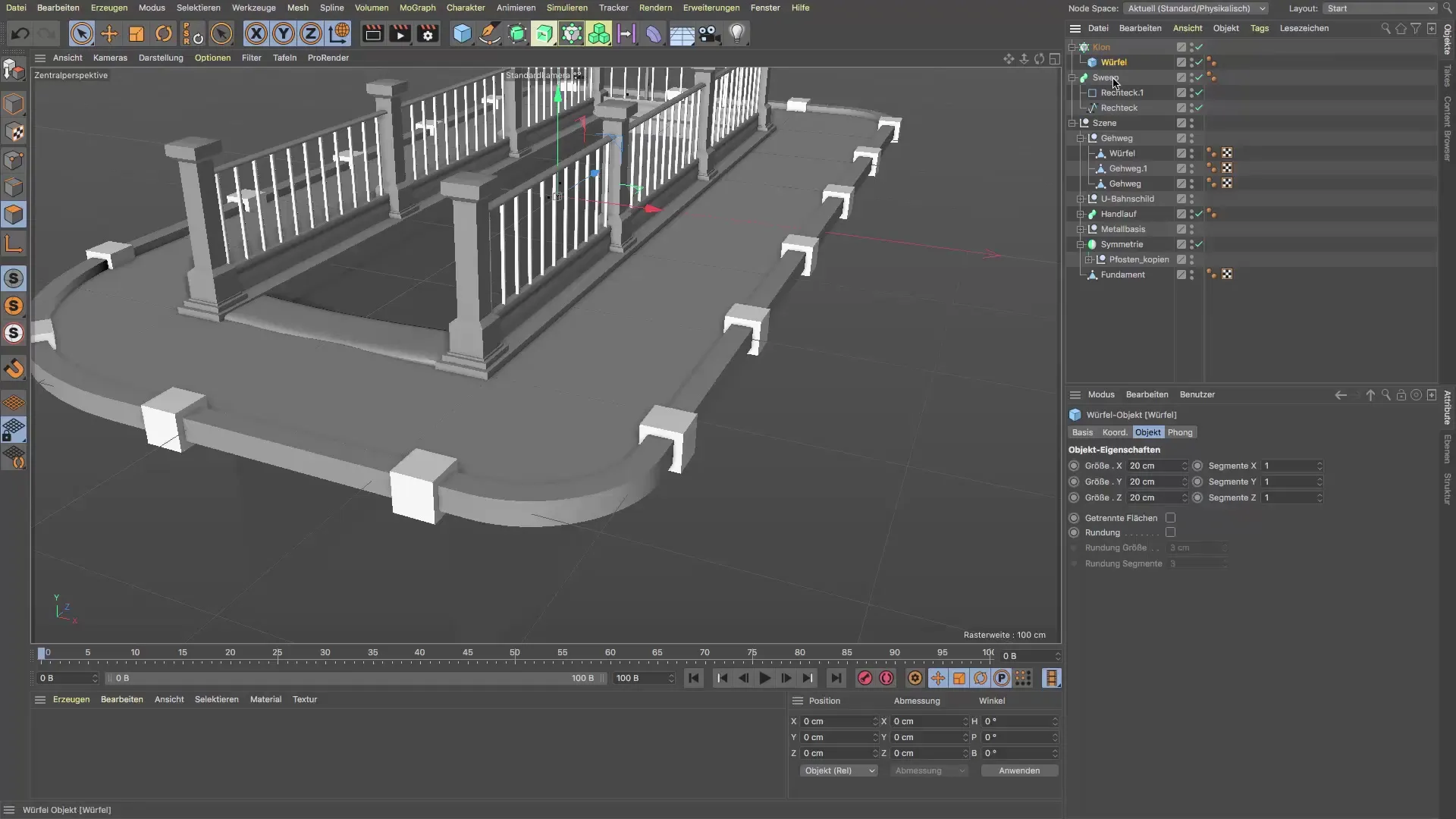
Wenn du nun das Boole-Objekt richtig konfiguriert hast, solltest du die Unterteilungen des Randsteins gut erkennen können. Das Ergebnis zeigt, dass der Randstein in mehrere Teile zerlegt wurde und du nun die Zwischenräume siehst.
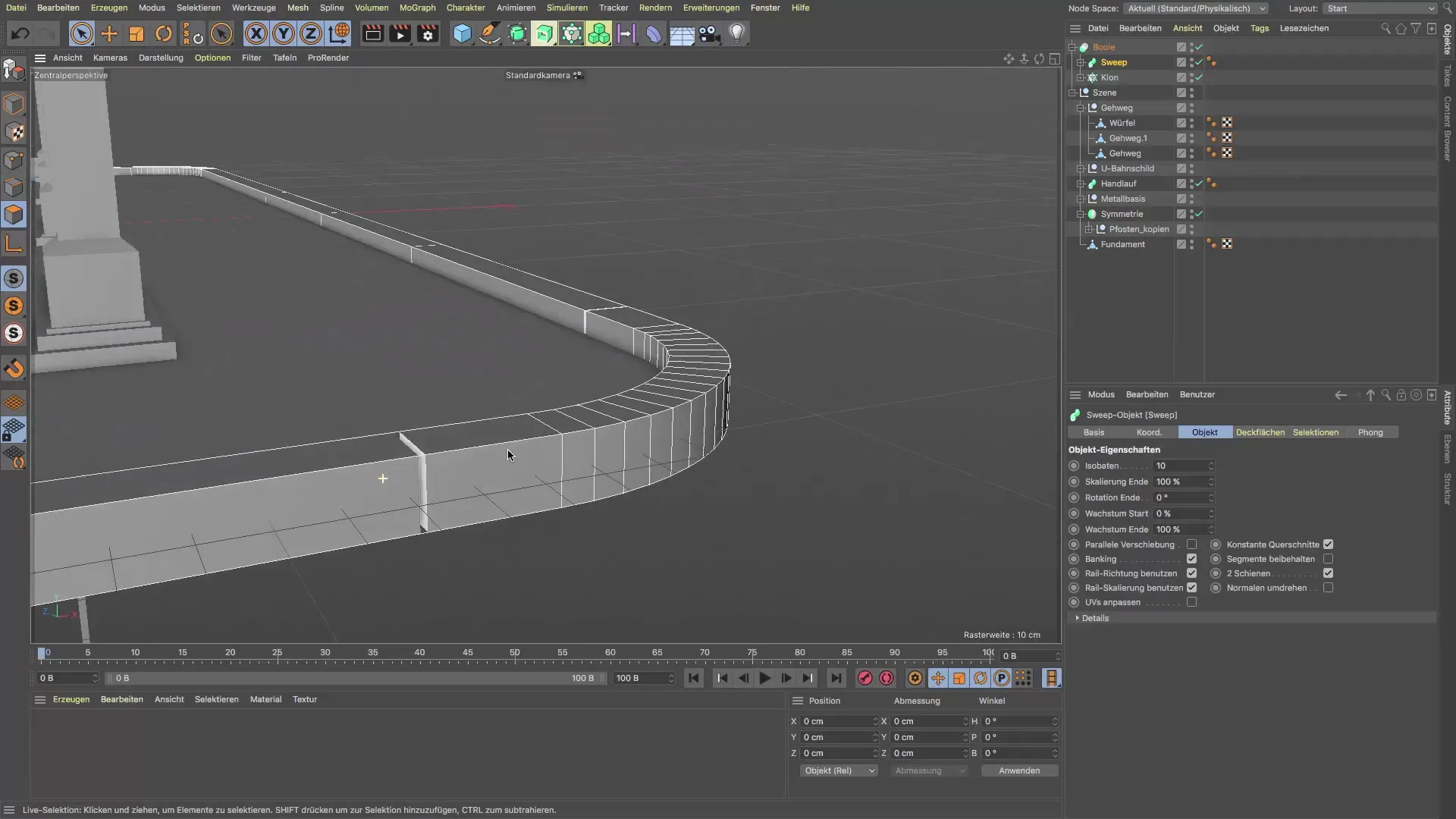
Falls die Zwischenräume noch zu groß sind, kannst du die Größe der Würfel erneut anpassen. Gehe zurück und öffne den Klon, wähle den Würfel und passe die Kantenlänge an, um feinere Einheiten zu erstellen.

Ein weiteres wichtiges Detail ist die Anpassung des UV-Mappings. Wenn du die Unterteilung optimieren möchtest, gehe in die Einstellungen des Splines und stelle sicher, dass die Anzahl der Unterteilungen an den gewünschten Winkel oder die Länge angepasst ist. So wird sich die Textur besser auf die Oberflächen verteilen.
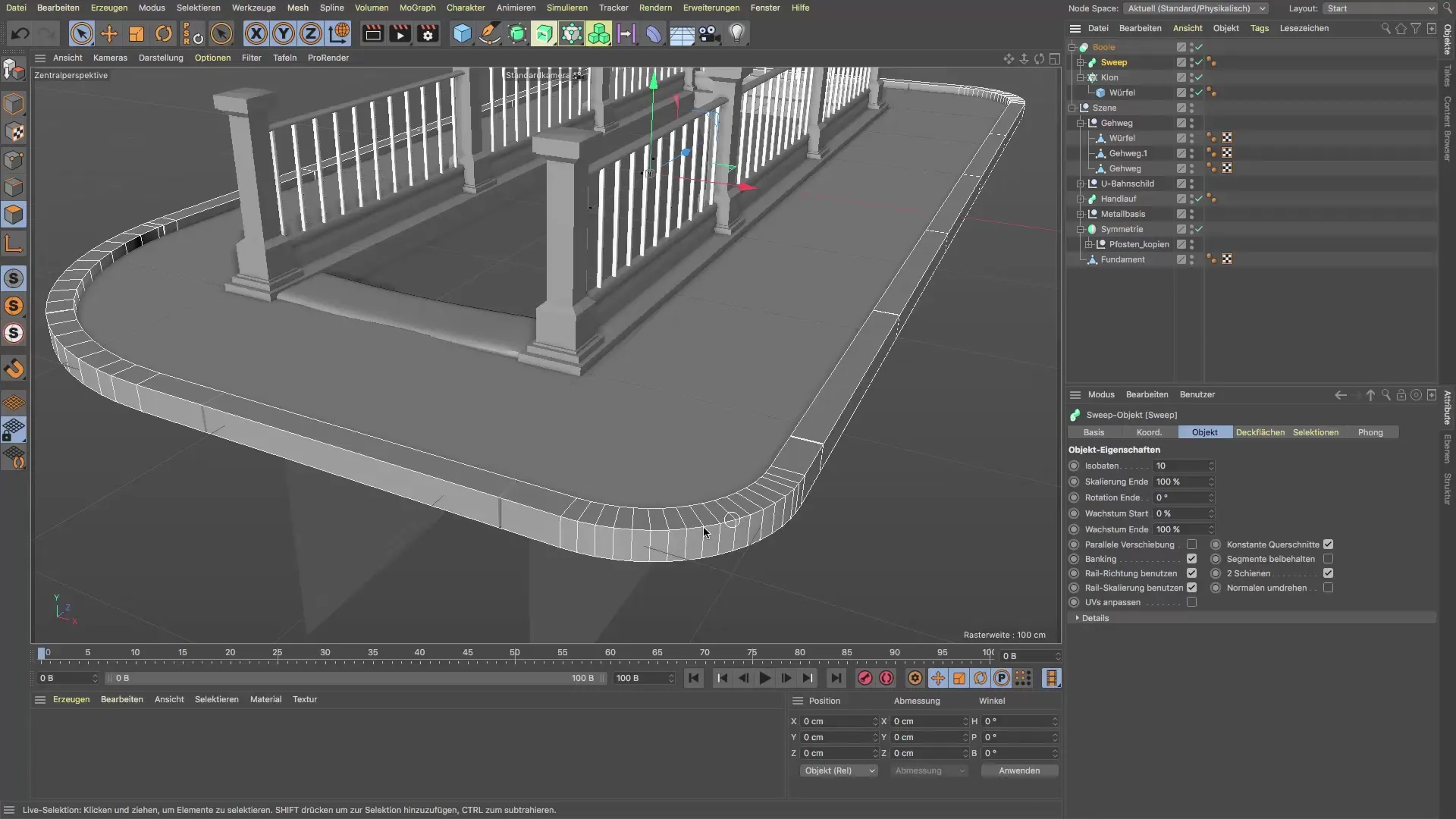
Da du nun die Unterteilungen angepasst hast, überprüfe, ob die Kanten des Randsteins etwas abgerundet sind. Dazu kannst du den Bevel-Deformer verwenden, um die Kanten weich zu zeichnen, ohne die Geometrie zu beschädigen.

Nachdem du den Bevel-Deformer hinzugefügt hast und die Kanten erfolgreich bearbeitet wurden, wechsle zurück zur klassischen Shading-Darstellung, um das Endergebnis zu überprüfen.

Achte darauf, dass der Randstein an der richtigen Stelle positioniert ist, sodass er in die Szene passt und keine störenden Kanten aufweist.
Zusammenfassung - Cinema 4D Tutorial: „Underground“ - 1.14 Unterteilung
In diesem Tutorial hast du gelernt, wie du den Randstein effizient unterteilen und dabei die Flexibilität der Anpassung bis hin zur Texturierung nutzen kannst. Du hast erfahren, wie wichtig die räumliche Verteilung von Objekten ist und wie du nicht-destruktive Techniken anwendest, um ein realistisches Ergebnis in Cinema 4D zu erzielen.
Häufig gestellte Fragen
Wie unterteile ich einen Randstein in Cinema 4D?Du kannst einen Randstein unterteilen, indem du Würfel erstellst und diese mittels eines Klon-Objekts entlang eines Splines anordnest.
Was ist ein Boole-Objekt?Ein Boole-Objekt wird verwendet, um zwei oder mehr Geometrien zu kombinieren oder zu subtrahieren und dabei unterschiedliche Formen zu schaffen.
Wie kann ich die Geometrie anpassen?Du kannst die Geometrie anpassen, indem du die Größe der verwendeten Würfel im Klon-Objekt veränderst und das UV-Mapping für die Texturen optimierst.
Was ist der Bevel-Deformer?Der Bevel-Deformer wird verwendet, um Kanten abzurunden und Modelle optisch weicher und realistischer zu gestalten, ohne die Grundgeometrie zu zerstören.
Kann ich die Unterteilungen nachträglich verändern?Ja, du kannst die Unterteilungen jederzeit anpassen, indem du die Einstellungen des Klon-Objekts oder die ursprünglichen Würfel änderst.

